Настройка подписки Майкрософт — Служба поддержки Office
-
Войдите в Центр администрирования Microsoft 365 и нажмите кнопку Настройка. Запустится мастер настройки.
-
На странице Установка приложений Office вы можете установить приложения Office на компьютере или нажать кнопку продолжить.
-
На странице » ваш домен » введите имя домена для вашего бизнеса и выберите параметр использовать этот домен. При использовании распространенного регистратора, например WordPress или GoDaddy, записи будут автоматически добавлены на эту страницу.
-
На странице Проверка домена нажмите кнопку проверить , чтобы подтвердить владение доменом, а затем войдите в свою учетную запись регистратора доменных имен.

-
На странице Добавление пользователей и лицензий введите имена пользователей, фамилии и имена пользователей. Затем нажмите Добавить пользователей и назначить лицензии.
-
На странице общий доступ к сведениям о входе введите дополнительные адреса электронной почты пользователей и нажмите кнопку отправить электронную почту и продолжить.
-
На странице Активация записей нажмите кнопку продолжить.
-
На странице Добавление DNS-записей мы рекомендуем оставить службы, включенные для электронной почты, Teams и безопасности мобильных устройств. Нажмите кнопку настроить, а затем нажмите кнопку Подключиться , чтобы подтвердить изменения с помощью регистратора доменных имен.

-
На странице повышенная Защита от Advanced кибератакThreats снимите флажок проверять, что будет проверяться, а затем выберите команду создать расширенные политики защиты от угрозpolicies.
-
При желании вы можете установить Outlook на мобильных устройствах. Нажмите кнопку Продолжить.
-
На странице Help Users ( Microsoft Teams ) выберите, хотите ли вы использовать электронную почту для пользователей в вашей организации, и нажмите кнопку продолжить.
-
На странице Защита данных в Office для мобильных устройств оставьте управление мобильными приложениями, разверните параметры и просмотрите их, а затем выберите пункт Создание политики управления мобильными приложениями.

-
После завершения настройки вернитесь в центр администрирования Майкрософт. В центре администрирования вы можете продолжить настройку таких функций, как политики Windows 10, DLP и т. д. на странице настройки .
Настройка завершена.
Как установить Microsoft Office – пошаговая инструкция
Пакет офисных приложений Microsoft Office включает редакторы текстовых документов Word, электронных таблиц Excel, презентаций, баз данных, даже блок-схем и чертежей. В статье мы покажем, как установить Microsoft Office на ПК или ноутбук под управлением Windows двумя способами: с помощью интернета и с установочного диска. Следуйте пошаговым инструкциям, а если не получилось — обратитесь в «Службу добрых дел». Наши мастера помогут с установкой легального программного обеспечения, проведут первичную настройку и покажут, как пользоваться программой.
Устанавливаем Офис с официального сайта
Чтобы скачать и установить Майкрософт Офис последней версии, выполните следующие действия:
- В любом удобном браузере перейдите по ссылке http://www.
 office.com/myaccount/ и авторизуйтесь на сайте, используя данные своей учётной записи.
office.com/myaccount/ и авторизуйтесь на сайте, используя данные своей учётной записи.
- Выберите язык установки (доступен русский), версию своей операционной системы (32 или 64 бита) и нажмите «Установить».
- Сохраните установочный файл на жёсткий диск. Загрузка займёт некоторое время, не прерывайте работу браузера, чтобы не пришлось начинать с начала.
- Запустите скачанный установщик, дважды щёлкнув по нему левой клавишей мыши.
- По запросу системы подтвердите желание установить Офис на ноутбук или ПК. Выберите компоненты, которые должны быть инсталлированы.
- Подождите, пока завершится процесс установки. В зависимости от параметров ПК он может длиться довольно долго.
Когда инсталляция будет завершена, закройте окошко программы. Теперь вы можете работать в офисных приложениях — не потребуется даже перезагружать компьютер.
После окончания процесса потребуется активация пакета Office, связанная с оплатой подписки. Если оплата была произведена раньше, никаких дополнительных действий не понадобится.
Если оплата была произведена раньше, никаких дополнительных действий не понадобится.
Устанавливаем Офис с диска
Инструкция, как установить Офис на компьютер, если у вас есть оригинальный диск или скачанный файл, почти не отличается от приведённой выше. Вам нужно будет запустить установочный диск или файл, выбрать инсталлируемые компоненты и каталог, в который будет проведена установка.
После завершения инсталляции потребуется активировать продукт, введя ключ, и дождаться подтверждения от сервера. Теперь можете начинать работать в любом из установленных приложений.
Как видите, установка MS Office несложна и не отнимает много времени. А если что-то не получается или остались вопросы, смело обращайтесь в «Службу добрых дел». Наши мастера окажут помощь онлайн. Звоните или пишите — не лишайте себя возможности пользоваться удобным пакетом офисных программ MS Office!
Как обновить Microsoft Office
Пакет программ Майкрософт Офис активно используется как в частном, так и в корпоративном сегменте. И неудивительно, ведь он содержит в своем арсенале необходимый набор инструментов для комфортной работы с документами. Ранее мы уже рассказывали о том, как установить Microsoft Office на компьютер, в этом же материале речь пойдет о его обновлении.
И неудивительно, ведь он содержит в своем арсенале необходимый набор инструментов для комфортной работы с документами. Ранее мы уже рассказывали о том, как установить Microsoft Office на компьютер, в этом же материале речь пойдет о его обновлении.
Обновляем офисный пакет от Microsoft
По умолчанию все программы, входящие в состав Майкрософт Офис, обновляются автоматически, но иногда этого не происходит. Последнее особенно актуально в случае использования пиратских сборок пакета – они в принципе могут не обновляться никогда, и это нормально. Но бывают и другие причины – установка апдейта был отключена или в системе произошел сбой. Как бы то ни было, обновить официальный MS Office можно буквально в несколько кликов, и сейчас вы узнаете как.
Проверка наличия обновлений
Для того чтобы проверить, доступен ли апдейт для офисного пакета, можно использовать любое из приложений, входящих в его состав. Это может быть PowerPoint, OneNote, Excel, Word и т.д.
- Запустите любую программу Майкрософт Офис и перейдите в меню «Файл».

- Выберите пункт «Учетные записи», расположенный в самом низу.
- В разделе «Сведения о продукте» найдите кнопку «Параметры обновления» (с подписью «Обновления Office») и нажмите на нее.
- В появившемся выпадающем списке будет пункт «Обновить», на который и следует нажать.
- Начнется процедура проверки наличия обновления и, если таковые будут обнаружены, запустится их скачивание и последующая установка, просто следуйте подсказкам пошагового Мастера. Если же актуальная версия Microsoft Office у вас уже установлена, появится следующее уведомление:
Вот так просто, буквально в несколько шагов, можно установить обновления для всех программ из офисного пакета от Майкрософт. Если же вы хотите, чтобы апдейты устанавливались автоматически, ознакомьтесь со следующей частью данной статьи.
Читайте также: Как обновить Microsoft Word
Включение и отключение автоматического обновления
Бывает так, что фоновая установка апдейтов в приложениях Майкрософт Офис отключена, и поэтому ее требуется активировать.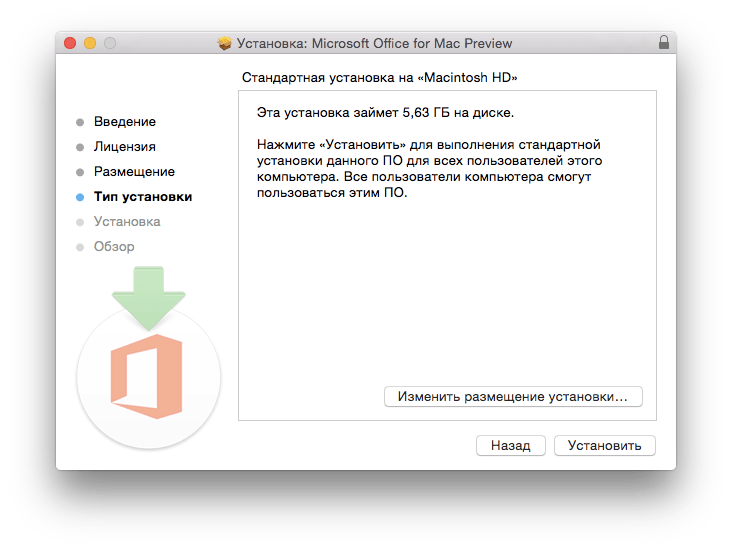 Делается это по аналогичному вышеописанному алгоритму.
Делается это по аналогичному вышеописанному алгоритму.
- Повторите шаги № 1-2 предыдущей инструкции. Расположенная в разделе «Сведения о продукте» кнопка «Параметры обновления» будет подсвечена желтым цветом. Нажмите на нее.
- В развернувшемся меню кликните по первому пункту – «Включить обновления».
- Появится небольшое диалоговое окно, в котором следует нажать «Да» для подтверждения своих намерений.
Включить автоматическое обновление компонентов Microsoft Office так же просто, как и обновить их, при условии наличия новой версии программного обеспечения.
Обновление Офиса через Microsoft Store (Windows 8 — 10)
В статье об установке офисного пакета, которую мы упомянули в начале данного материала, рассказывается в том числе и о том, где и в каком виде можно приобрести фирменное ПО Майкрософт. Один из возможных вариантов – покупка Office 2016 в Microsoft Store, который интегрирован в актуальные версии операционной системы Windows.
Читайте также: Как установить Microsoft Store
Примечание: Для выполнения описанных ниже рекомендаций необходимо быть авторизованным в системе под своей учетной записью Майкрософт, и она обязательно должна совпадать с той, что используется в MS Office.
- Откройте Microsoft Store. Найти его можно в меню «Пуск» или через встроенный в систему поиск («WIN+S»).
- В правом верхнем углу отыщите три горизонтальных точки, расположенные справа от иконки своего профиля, и кликните по ним.
- В выпадающем меню выберите первый пункт – «Загрузки и обновления».
- Просмотрите список доступных апдейтов
и, если в их числе будут компоненты Майкрософт Офис, нажмите по расположенной вверху кнопке «Получить обновления».

Таким образом можно обвить Microsoft Office, если он был приобретен через встроенный в Windows Магазин приложений.
Доступные в нем апдейты могут устанавливаться автоматически, вместе с обновлением операционной системы.
Решение распространенных проблем
Как уже было сказано в начале статьи, иногда с установкой обновлений возникают различные проблемы. Рассмотрим причины возникновения наиболее распространенных из них и то, как их устранить.
Отсутствие кнопки «Параметры обновления»
Бывает так, что кнопка «Параметры обновления», необходимая для проверки наличия и получения апдейта в программах Майкрософт Офис, отсутствует в разделе «Сведения о продукте». Такое характерно для пиратских версий рассматриваемого ПО, но не только для них.
Корпоративная лицензия
Если используемый офисный пакет имеет корпоративную лицензию, то обновить его можно только через «Центр обновлений» Windows. То есть в данном случае Microsoft Office может быть обновлен точно таким же образом, как и операционная система в целом. О том, как это сделать, вы можете узнать из отдельных статей на нашем сайте.
То есть в данном случае Microsoft Office может быть обновлен точно таким же образом, как и операционная система в целом. О том, как это сделать, вы можете узнать из отдельных статей на нашем сайте.
Подробнее: Как обновить Windows 7 / 8 / 10
Групповая политика организации
Кнопка «Параметры обновления» может отсутствовать, если офисный пакет используется в организации – в таком случае управление апдейтами осуществляется посредством специальной групповой политики. Единственное возможное решение – обращение во внутреннюю службу поддержки или к системному администратору.
Не запускаются программы из пакета MS Office
Бывает так, что Майкрософт Офис, точнее, входящие в его состав программы, перестают запускаться. Следовательно, установить обновления обычным способом (через параметры «Учетной записи», в разделе «Сведения о продукте») не получится. Хорошо, если MS Office куплен через Microsoft Store, тогда апдейт можно будет установить из него, но что делать во всех остальных случаях? Существует довольно простое решение, которое, к тому же, еще и применимо ко всем версиям ОС Windows.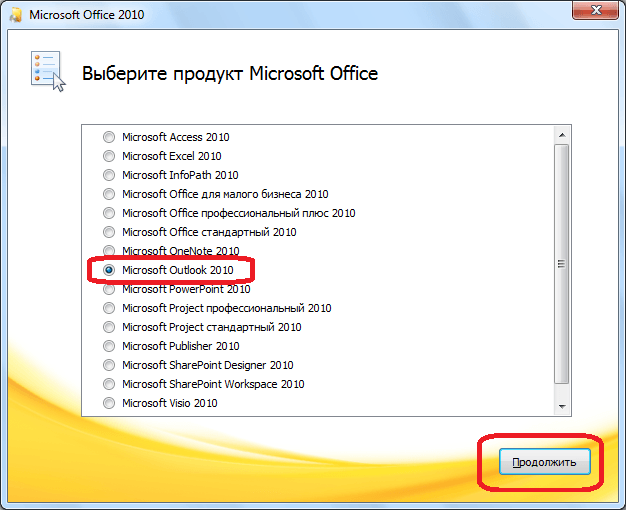
- Откройте «Панель управления». Сделать это можно следующим образом: комбинация клавиш «WIN+R», ввод команды
«control»(без кавычек) и нажатие «ОК» или «ENTER». - В появившемся окне найдите раздел «Программы» и кликните по расположенной под ним ссылке – «Удаление программ».
- Перед вами появится список всех установленных на компьютере программ. Найдите в нем Майкрософт Офис и кликните ЛКМ для выделения. На верхней панели нажмите кнопку «Изменить».
- В окне с запросом на внесение изменений, которое появится на экране, нажмите «Да». Затем, в окне изменения текущей установки Microsoft Office выберите пункт «Восстановить», отметив его маркером, и нажмите кнопку «Продолжить».
- Далее следуйте пошаговым подсказкам. По завершении процедуры восстановления перезагрузите компьютер, а затем запустите любую из программ Майкрософт Офис и обновите пакет одним из описанных выше способов.

Если выполнение описанных выше действий не помогло и приложения по-прежнему не запускаются, потребуется переустановить Майкрософт Офис. Сделать этом вам помогут следующие материалы на нашем сайте:
Подробнее:
Полное удаление программ на ОС Windows
Установка Microsoft Office на компьютер
Другие причины
Когда не получается обновить Майкрософт Офис ни одним из описанных нами способов, можно попробовать загрузить и установить необходимый апдейт вручную. Этот же вариант заинтересует пользователей, желающих полностью контролировать процесс обновления.
Страница скачивания обновлений
- Перейдя по вышеуказанной ссылке, вы попадете на страницу скачивания последних доступных обновлений для программ из пакета Microsoft Office. Примечательно, что на ней можно найти апдейты не только для версии 2016 года, но и для более старых 2013 и 2010. Помимо этого, там же представлен архив всех обновлений, выпущенных за последние 12 месяцев.
- Выберите апдейт, подходящий под вашу версию Офиса, и кликните по активной ссылке для его скачивания.
 В нашем примере будет выбран вариант Офис 2016 и единственное доступное обновление.
В нашем примере будет выбран вариант Офис 2016 и единственное доступное обновление. - На следующей странице необходимо также определиться с тем, какой именно файл апдейта вы планируете скачать для установки. Важно учитывать следующее – если вы давно не обновляли Office и не знаете, какой из файлов вам подойдет, просто выбирайте самый «свежий», расположенный выше в таблице.
Примечание: Кроме обновлений для всего офисного пакета, можно отдельно скачать актуальную версию для каждой из программ, входящих в его состав – все они доступны в этой же таблице.
- Выбрав необходимую версию апдейта, вы будете переправлены на страницу загрузки. Правда, предварительно потребуется сделать правильный выбор между 32-х и 64-битной версией.
Читайте также: Как узнать разрядность Windows
При выборе пакета для скачивания необходимо учитывать не только разрядность операционной системы, но и аналогичные характеристики установленного на вашем компьютере Офиса.
 Определившись, нажмите по одной из ссылок для перехода на следующую страницу.
Определившись, нажмите по одной из ссылок для перехода на следующую страницу. - Выберите язык загружаемого пакета обновлений («Русский»), используя соответствующий выпадающий список, а затем нажмите по кнопке «Скачать».
- Укажите папку, в которую желаете поместить апдейт, и нажмите «Сохранить».
- По завершении загрузки запустите файл установщика и нажмите «Да» в появившемся окне-запросе.
- В следующем окне установите галочку напротив расположенного внизу пункта «Щелкните здесь, чтобы принять условия…» и нажмите кнопку «Продолжить».
- Будет запущен процесс инсталляции обновлений Microsoft Office,
который займет буквально несколько минут.
- После того как апдейт будет установлен, компьютер потребуется перезагрузить. Нажмите в появившемся окошке «Да», если вы желаете сделать это прямо сейчас, или «Нет», если хотите отложить перезагрузку системы на потом.

Читайте также: Ручная установка обновлений Windows
Теперь вы знаете, как можно обновить Офис вручную. Процедура не самая простая и быстрая, но эффективная в случаях, когда не срабатывают другие варианты, описанные нами в первой части этой статьи.
Заключение
На этом можно закончить. Мы рассказали о том, как обновить пакет программ Microsoft Office, а также о том, как устранить возможные проблемы, препятствующие нормальному выполнению данной процедуры. Надеемся, эта статья была полезной для вас.
Мы рады, что смогли помочь Вам в решении проблемы.Опишите, что у вас не получилось. Наши специалисты постараются ответить максимально быстро.
Помогла ли вам эта статья?
ДА НЕТКак установить Word
Microsoft Word – самый популярный в мире текстовый редактор. О нем знают миллионы юзеров по всему свету, и каждый обладатель данной программы сталкивался с процессом ее инсталляции себе на компьютер. Такая задача является сложной для некоторых неопытных пользователей, поскольку требует выполнения определенного количества манипуляций. Далее мы пошагово рассмотрим установку Ворда и предоставим все необходимые инструкции.
Такая задача является сложной для некоторых неопытных пользователей, поскольку требует выполнения определенного количества манипуляций. Далее мы пошагово рассмотрим установку Ворда и предоставим все необходимые инструкции.
Читайте также: Установка последних обновлений Microsoft Word
Устанавливаем Microsoft Word на компьютер
В первую очередь хочется заметить, что текстовый редактор от компании Майкрософт не является бесплатным. Его пробная версия предоставляется на месяц с требованием предварительной привязки банковской карты. Если вы не хотите платить за программу, советуем подобрать себе аналогичный софт со свободной лицензией. Список такого ПО вы найдете в другой нашей статье по ссылке ниже, а мы перейдем к инсталляции Word.
Подробнее: Пять бесплатных аналогов текстового редактора Microsoft Word
Шаг 1: Загрузка Office 365
Подписка на Office 365 позволяет использовать все входящие компоненты за небольшую плату ежегодно или каждый месяц.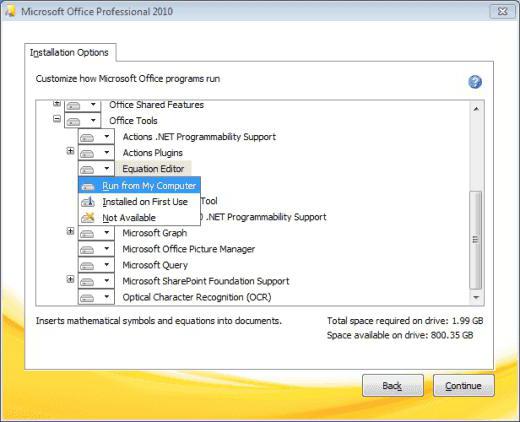 Первые тридцать дней являются ознакомительными и вам не нужно ничего приобретать. Поэтому давайте рассмотрим процедуру приобретения бесплатной подписки и загрузки компонентов на свой ПК:
Первые тридцать дней являются ознакомительными и вам не нужно ничего приобретать. Поэтому давайте рассмотрим процедуру приобретения бесплатной подписки и загрузки компонентов на свой ПК:
Перейти к странице загрузки Microsoft Word
- Откройте страницу продукта Ворд по ссылке выше или через поиск в любом удобном браузере.
- Здесь вы можете сразу перейти к приобретению или попробовать бесплатную версию.
- Если вы выбрали второй вариант, вам следует повторно нажать на «Попробовать бесплатно в течение месяца» в открывшейся странице.
- Выполните вход в учетную запись Microsoft. В случае ее отсутствия ознакомьтесь с первыми пятью шагами в руководстве, которое представлено по ссылке ниже.
- После входа в аккаунт выберите свою страну и добавьте способ оплаты.
- Доступным вариантом является использование дебетовой или кредитной карты.
- Заполните необходимую форму, чтобы привязать данные к учетной записи и продолжить покупку.

- После проверки введенной информации вам будет предложено загрузить на свой компьютер инсталлятор Office 365.
- Дождитесь его загрузки и запустите.
Подробнее: Регистрируем учетную запись Microsoft
При проверке карты на ней будет заблокирована сумма в размере одного доллара, в скором времени она снова переместится в доступные средства. В настройках аккаунта Microsoft вы можете в любой момент отказаться от подписки на предоставленные компоненты.
Шаг 2: Инсталляция Office 365
Теперь следует установить на свой ПК загруженное ранее программное обеспечение. Все делается автоматически, а пользователю нужно выполнить лишь несколько действий:
- После старта инсталлятора дождитесь, пока он подготовит необходимые файлы.
- Начнется обработка компонентов. Будет загружен только Word, однако в случае выбора полной сборки скачается абсолютно все присутствующее там ПО. Во время этого не выключайте компьютер и не прерывайте соединение с интернетом.
- По завершении вы будете уведомлены о том, что все прошло успешно и окно установщика можно закрывать.

Шаг 3: Первый запуск Word
Выбранные вами программы теперь находятся на ПК и готовы к работе. Найти их можно через меню «Пуск» или же значки появятся на панели задач. Обратите внимание на следующую инструкцию:
- Откройте Ворд. Первый запуск может идти продолжительное время, поскольку происходит настройка ПО и файлов.
- Примите лицензионное соглашение, после чего станет доступным работа в редакторе.
- Перейдите к активации софта и следуйте показанным на экране руководствам, или же просто закройте окно, если не хотите производить это сейчас.
- Создайте новый документ или воспользуйтесь предоставленными шаблонами.
На этом наша статья подходит к концу. Предоставленные выше руководства должны помочь начинающим юзерам разобраться с инсталляцией текстового редактора на свой компьютер. Кроме этого рекомендуем к прочтению другие наши статьи, которые помогут упростить работу в Microsoft Word.
Читайте также:
Создание шаблона документа в Microsoft Word
Устранение ошибки при попытке открытия файла Microsoft Word
Решение проблемы: Документ MS Word не редактируется
Включаем автоматическую проверку орфографии в MS Word
Опишите, что у вас не получилось. Наши специалисты постараются ответить максимально быстро.
Помогла ли вам эта статья?
ДА НЕТБыстрая настройка Microsoft Office Word 2010
Здравствуйте, читатели блога Сайт с нуля.
Если вы совсем недавно скачали новый Microsoft word, то вы обязательно заметите наличие новых функций и обновленного дизайна. В данной статье хочется рассказать как об общих настройках программы на свой вкус, так и о конкретном изменении в шаблонах абзацев и шрифтов.
Настройка фона и общего вида программы
Перед тем, как настроить word 2010, необходимо позаботиться о внешнем виде программы.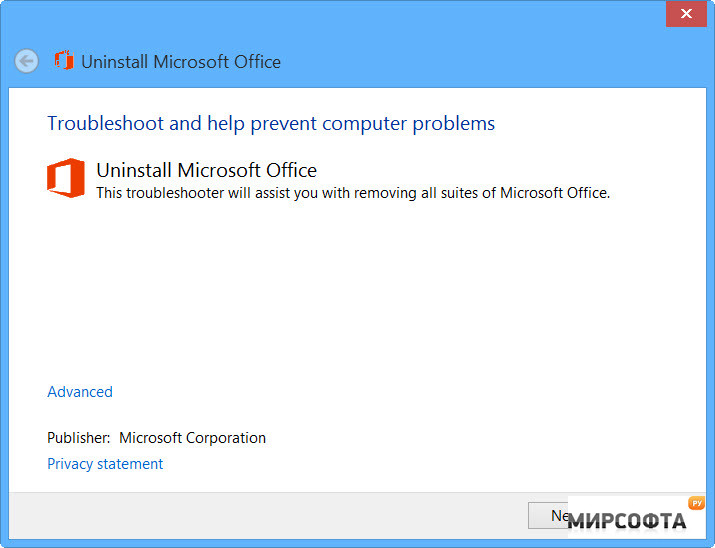 Если скучный серый фон вам уже надоел, есть возможность изменить его на что-нибудь новое. Для этого нужно проделать следующие операции:
Если скучный серый фон вам уже надоел, есть возможность изменить его на что-нибудь новое. Для этого нужно проделать следующие операции:
- Нажимаем в программе категорию “Файл”, вкладку “Параметры Word” и выбираем пункт “Общие”.
- Далее перед вами открывается окно под названием “Основные параметры при работе с Word 2010”. Здесь вы раскрываете полноценный список различных цветовых схем.
- Затем находим область параметром пользовательских интерфейсов и выбираем одну из 3-ех предложенных разработчиками вариантов. Тип «Серебристой» темы задан по умолчанию, но вы можете также установить «Черную» или «Синюю» окраску фона.
- Остается только кликнуть «ОК» или нажать кнопку «Enter».
Каждой из представленных в параметрах настроек цветовых схем соответствует своя по цвету панель инструментов. К сожалению, в word 2010 года представлено всего 3 фона, однако только изменение этого параметра позволит вам значительно преобразить интерфейс программы.
Изменение настроек в языке редактирования программы
Благодаря данной настройке вы сами можете подстроить языки для проведения быстрого редактирования необходимого документа. К примеру, если вам на работе часто приходится работать со списками англоязычных документов, то сразу по умолчанию можно выставить именно английскую раскладку.
К примеру, если вам на работе часто приходится работать со списками англоязычных документов, то сразу по умолчанию можно выставить именно английскую раскладку.
Настройка языков редактирования производится следующим образом:
- Заходим во вкладку «Файл», выбираем там пункт «Параметры» и нажимаем на раздел «Языки».
- Для выбора необходимого языка нужно в пункте «Языки редактирования» подобрать в списке необходимый и сохранить его по умолчанию.
- Если вы хотите добавить дополнительный язык редактирования документов, то на этапе подбора языка из раскрывающегося списка выбираете дополнительно нужный вам.
- Далее нажимаете на кнопку «Добавить». Все готово!
Если вы перестали пользоваться указанным в параметрах языком, в том же разделе настроек вы можете его легко удалить, поставив напротив языка галочку и нажав кнопку «Удалить». Кроме того, на настроенный в word 2010 язык вы можете подключить средство автоматической проверки правописания. Для этого в разделе настроек языков программирования щелкаете на пункт «Правописание» и выбираете необходимый для проверки системой язык.
Для этого в разделе настроек языков программирования щелкаете на пункт «Правописание» и выбираете необходимый для проверки системой язык.
В случае, если при установке word 2010 года программы правописания на выбранный язык не оказалось, программа перебросит вас на официальный сайт, где вы из списка сможете выбрать и скачать дополнительные языковые пакеты. В них расположены все необходимые для проверки орфографии и пунктуации средства.
Настройка шаблонов редактирования (шрифта, абзацев и т.д.) для word 2010
Как правило, вопрос о том, как настроить Word 2010 года, часто связан с шаблонами шрифтов и абзацев. При входе в новый документ ворд не запоминает предыдущие параметры шрифта и полей, которые вы использовали в ранее созданных документах. Связано это с тем, что в word 2010 года настройки абзацев, полей, шрифтов и границ стоят на базовом уровне, и при открытии нового документа он подстраивает его под изначальные настройки.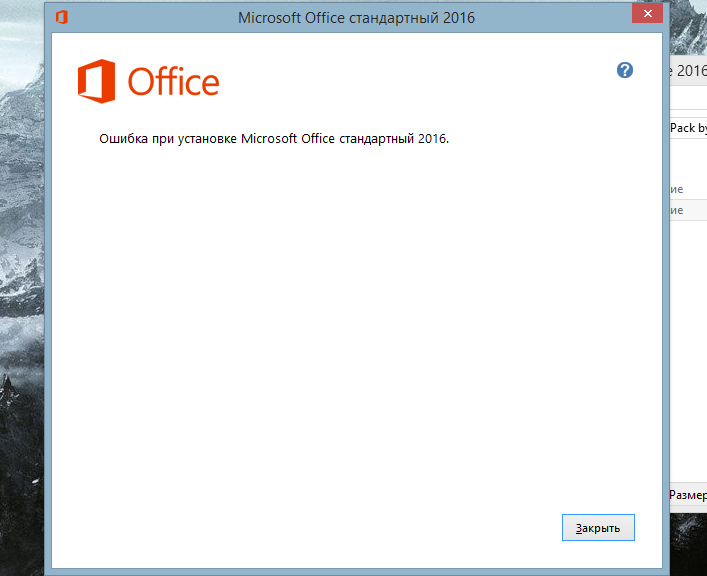 Для изменения базовых настроек шаблонов вам необходимо пройти следующие этапы:
Для изменения базовых настроек шаблонов вам необходимо пройти следующие этапы:
- Запускаем Word 2010 и нажимаем пункт меню «Открыть»
- Далее в левой части диалогового окна программы ищем раздел «Шаблоны» и заходим в него. Здесь среди списков папок и используемых ранее документов ищем и открываем файл, который имеет название «Normal».
- Теперь устанавливаем необходимые нам для редактирования параметры, и сохраняем изменения для всех типов документов. Для начала меняем параметры текста. Для этого во вкладке “Главная” выбираем раздел настроек шрифта, связанный размером, цветом и его общим видом.
Далее переходим к разделу, который отвечает за изменение параметров абзаца. Для этого нужно лишь нажать маленькую еле заметную стрелочку, которая располагается в правом углу в категории “Абзац”.
В появившемся нам диалоговом окне необходимо произвести настройку следующих параметров:
- Изменение горизонтального и вертикального выравнивания текста в абзацах документа,
- Формирование величины отступа основного текста от краев полей той страницы, на которой он располагается,
- Установка отступа первой строки (если он необходим в документе)
- Изменение интервалов “перед” и “после” текста.

- Установка междустрочного интервала (как правило, в тексте выставляют одинарный или полуторный тип интервала)
В итоге перед тем, как настроить word 2010 года, следует изначально определиться с типом документов и настроек, которые вы будете чаще всего применять. Самое главное не забывайте во время сохранять шаблоны и установленные настройки при изменении фона и языков редактирования. Благодаря понятному и удобному расположению всех функций на панели инструментов вы можете буквально за 10-15 минут настроить word 2010 года самостоятельно.
Также стоит прочитать
7 базовых настроек Word, которые сделают вашу работу проще
Во вступлении хочу поделиться полезным наблюдением, которое и навеяло тему этой статьи.
Каждое обновление Windows 10 Insider Preview сбрасывает счётчик пробного периода Microsoft Office 2016. Как правило, ранние сборки «десятки» выходят чаще одного раза в месяц и 30 дней пробного срока попросту не успевают закончиться.
С помощью этой особенности я полноценно пользуюсь последними версиями Word, Excel и иже с ними абсолютно бесплатно и абсолютно легально уже на протяжении семи месяцев. Единственное неудобство — сброс настроек, которые необходимо устанавливать заново. Но это, как мне кажется, ничтожная цена. Пользуйтесь на здоровье, пока лавочку не прикрыли.
Тема Office
В Word 2016 предусмотрены три темы оформления. Белую тему можно назвать нетленной классикой всех поколений офисного пакета. Новая тема «Разные цвета» помогает ориентироваться среди нескольких одновременно запущенных приложений. Тёмно-серая тема увеличивает контрастность отдельных элементов интерфейса, что может оказаться полезным для людей с ослабленным зрением или уставшими глазами.
Как правило, мы работаем за компьютером в разное время суток и при разных источниках света: естественном, искусственном и смешанном. Попробуйте тёмно-серую тему в обычных для себя ситуациях: возможно, вашим глазам станет легче.
Настройка находится во вкладке «Общие» параметров Word.
Автозамена
Навскидку напомним себе самые распространённые сценарии применения автозамены:
- Сокращение сложных и длинных терминов, названий организаций, фамилий с инициалами и должностей. Например, какой-нибудь «инженер-системотехник сектора информационной безопасности отдела внедрения» так и напрашивается на автозамену, чтобы не мучиться с написанием заявлений.
- Исправление типичных описок и ошибок, связанных с индивидуальными особенностями печати текста и пробелами в знании русского языка, а также исключение двоякого написания слов. Так, Word принимает как слово «матрац», так и слово «матрас». Автозамена исключит один из вариантов на ваше усмотрение.
- Упрощение ввода специальных символов и математических знаков. Самый явный пример — это постоянные поиски маленького кружка верхнего регистра, когда дело доходит до градусов Цельсия.
Польза автозамены математическими символами особенно очевидна, если запомнить основные команды и разрешить их использование вне областей формул.
Настройка находится во вкладке «Правописание» параметров Word.
Требование буквы «ё»
Среди носителей русского языка регулярно возникают споры относительно некоторых его норм. Так, есть недопонимания по поводу англицизмов, правильного определения рода отдельных существительных и необходимости буквы «ё». Как поясняет «Грамота.ру», написание буквы «ё» лишь в некоторых случаях обязательно, а в основном — факультативно, то есть является делом вкуса. Я люблю эту букву, пускай до неё тяжело дотягиваться на клавиатуре и легко пропустить в спешке. Чтобы такого не происходило и ваш текст всегда придерживался общей нормы, задайте строгое требование «ё» во вкладке «Правописание» параметров Word.
Автосохранение
Предположим, вы печатаете со средней скоростью около 300 символов в минуту. Это несколько строчек текста, которые вы хорошо помните и можете без труда повторить. За 10 минут вы успеваете положить на бумагу приличный объём материала в 3 000 символов, детали которого не так просто восстановить. И именно раз в 10 минут Word автоматически сохраняет ваши труды.
За это время может случиться разная бяка: например, сядет батарея, «прыгнет» электричество, произойдёт сбой оборудования или флешка вывалится из гнезда. Установите малый интервал автосохранения, чтобы обезопасить себя от неприятностей. Пары минут будет вполне достаточно. И не стоит переживать, что Word во время сохранения будет чувствительно подвисать: те времена давно прошли. И не забудьте разрешить сохранение последней автосохранённой версии при закрытии без сохранения!
Внедрение шрифтов
Конечно, Word далеко не лучшая программа для создания графических макетов, но и её шаблоны не так редко используют для подготовки открыток, грамот и афиш. При этом применяются специфические декоративные шрифты, подчёркивающие общую стилистику документа. Одна беда: эти шрифты вряд ли установлены у тех, кому они адресованы, и Word заменит их на похожие при открытии документа, что может полностью убить всю вёрстку. Чтобы этого не произошло, разрешите внедрение шрифтов в файл, если вам приходится заниматься подобными украшательствами. Настройка находится во вкладке «Сохранение» параметров Word.
Значения нового документа
Сложно сказать, чем Microsoft приглянулся Calibri, 11 пт, но именно этот шрифт мелкого размера назначен по умолчанию для всех новых документов текстового редактора. Откровенный промах, от которого некоторые пользователи Word могут страдать по нескольку раз на день. При этом его легко исправить в настройках шрифта (Ctrl + D): выберите подходящие значения и нажмите кнопку «По умолчанию» в левом нижнем углу окошка, подтвердите своё решение, назначив параметры для всех будущих документов шаблона Normal.
Таким же образом можно настроить значения абзаца, например междустрочный интервал или отступ первой строки.
Автоматическое переключение раскладки
Сколько раз вы открывали документ Word и по невнимательности начинали печатать не на том языке? Много. Причём в отдельных случаях вы успевали набрать изрядное количество текста, прежде чем недоразумение всплывало наружу. Настройка «Автоматически переключать раскладку клавиатуры в соответствии с языком окружающего текста» исключает подобные промахи.
Проставьте галочку, чтобы раскладка автоматически переключалась на кириллицу для каждого нового документа (необходима русская локализация офисного пакета). В том случае, если вы работаете в уже существующем файле, язык будет соответствовать языку текущего абзаца, будь то русский, английский или любой другой иностранный. Дополнительный плюс этой настройки — уменьшение нагрузки и истирания клавиш Ctrl и Alt. 🙂
Есть что добавить? Пишите о своих дежурных настройках Word в комментариях.
Настроить подписку Microsoft
Чтобы настроить Microsoft 365 Business Premium, перейдите на сайт office.com, выберите «Войти», введите учетные данные, созданные при регистрации, выберите «Администратор» и перейдите к пошаговой настройке.
При желании вы можете установить приложения Office на свой компьютер прямо сейчас или просто выбрать Продолжить .
Поскольку у нас уже есть домен и веб-сайт, мы введем его здесь и выберем Использовать этот домен .
Чтобы подтвердить свой домен, выберите Проверить , введите учетные данные своего регистратора домена и выберите Войти .
При появлении запроса введите код, который был отправлен на ваш телефон, выберите Verify , затем Connect .
Введите имена и логины ваших пользователей. При необходимости вы можете добавить больше пользователей или лицензий позже. Введите свой адрес электронной почты, чтобы вы могли получать пароли пользователей, и выберите Добавить пользователей и назначить лицензии .
Введите альтернативные адреса электронной почты для своих пользователей, чтобы они могли получить свои учетные данные Microsoft 365, затем выберите Отправить электронную почту и продолжите .
Если вы пользуетесь обычным регистратором доменов, например GoDaddy или WordPress, ваши записи DNS будут автоматически активированы для вас. Выберите Продолжить .
Выберите Дополнительные параметры , чтобы просмотреть все записи, которые будут добавлены. Мы рекомендуем оставить эти службы включенными для управления электронной почтой, командами и мобильными устройствами.Выберите Настроить . Вам может быть предложено войти в систему регистратора домена, а затем выбрать подключение.
При желании вы можете установить Outlook на свое мобильное устройство. Выберите Продолжить .
Выберите, нужно ли отправлять сообщения электронной почты пользователям в вашей организации о командах, и выберите Продолжить .
Просмотрите и при необходимости отредактируйте параметры защиты данных, затем выберите «Создать политику управления мобильным приложением».
Ваша настройка завершена.Выберите Перейти в центр администрирования .
Чтобы продолжить настройку таких функций, как безопасность и политики Windows 10, выберите Setup .
Как установить Microsoft Office Word по умолчанию в Windows 10?
Как выбрать Microsoft Word в качестве программы по умолчанию в Windows 10?
Когда вы дважды щелкаете документ, он автоматически открывается в Wordpad? Эта программа может быть полезна для базовой обработки текста, но ее функции не так полны, как то, что предлагает Microsoft Word.Мы не удивимся, если вы спросите: «Как мне сделать Word программой по умолчанию вместо Wordpad?» В этом посте мы покажем вам различные способы установить Microsoft Word в качестве программы по умолчанию для открытия документов в Windows 10.
Как установить Microsoft Word в качестве программы для работы с документами по умолчанию
После добавления Microsoft Word на ваш компьютер его установщик автоматически установит его в качестве программы по умолчанию для определенных типов файлов. Однако, даже если он поддерживает другие типы файлов, Word не будет установлен в качестве программы по умолчанию для них.Например, Word может обрабатывать файлы PDF, но Microsoft Edge, скорее всего, является программой, которая их автоматически открывает.
Если вы хотите узнать, как установить Microsoft Word в качестве программы по умолчанию для запуска определенных типов файлов, ознакомьтесь с нашими советами ниже.
Первый метод: установить значения по умолчанию в приложении
- Перейдите на панель задач и щелкните правой кнопкой мыши значок Windows.
- Выберите Настройки из списка.
- Щелкните Приложения.
- Перейдите на левую панель и выберите в списке «Приложения по умолчанию».
- Щелкните ссылку «Установить значения по умолчанию для приложения». Это позволит вам увидеть все установленные программы и приложения на вашем компьютере.
- Прокрутите вниз, пока не увидите Microsoft Word. Выберите программу, затем нажмите кнопку «Управление».
- Вы будете перенаправлены на другую страницу, где увидите все расширения файлов, поддерживаемые Word. Вы также увидите программу по умолчанию для каждого типа файла.
- Чтобы изменить программу по умолчанию для расширения файла, щелкните имя программы рядом с ней.Выберите Word из вариантов, затем установите его как программу по умолчанию.
Второй метод: выбор приложений по умолчанию по типу файла
- На клавиатуре нажмите клавиши Windows + S.
- Теперь в поле поиска введите «Настройки» (без цитат) и нажмите Enter.
- Выберите Приложения.
- Щелкните «Приложения по умолчанию» в меню левой панели, затем перейдите на правую панель и щелкните ссылку «Выбрать приложения по умолчанию по типу файла».
- На новой странице вы увидите типы файлов и связанные с ними программы.Чтобы выбрать Word в качестве программы по умолчанию для определенного типа файлов, щелкните значок программы или знак + рядом с ней. Выберите Word из вариантов.
Третий метод: установка Word в качестве программы по умолчанию из контекстного меню
- Щелкните правой кнопкой мыши файл, для которого вы хотите использовать Word в качестве программы по умолчанию.
- Выберите «Открыть с помощью» из списка, затем нажмите «Выбрать другое приложение».
- Не забудьте установить флажок «Всегда использовать это приложение для открытия файлов этого типа».’
- Выберите Word, если вы видите его в доступных вариантах. Если вы его не видите, нажмите «Другие приложения». Щелкните OK в качестве программы по умолчанию для выбранного типа файла.
Если вы попробовали наши методы и заметили, что загрузка файлов занимает некоторое время, мы предлагаем установить Auslogics BoostSpeed. Этот мощный инструмент настроит неоптимальные параметры системы, помогая выполнять большинство операций и процессов в более быстром темпе. Он также поддерживает бесперебойную работу вашего ПК благодаря функции автоматического управления памятью и процессором.Тем не менее, всем вашим часто используемым приложениям будет выделено максимальное количество ресурсов. Итак, в следующий раз, когда вы попытаетесь загрузить документ через Microsoft Word, вы не потратите больше минуты на ожидание.
РЕКОМЕНДУЕТСЯ
Решение проблем с ПК с помощью Auslogics BoostSpeed
Помимо очистки и оптимизации вашего ПК, BoostSpeed защищает конфиденциальность, диагностирует проблемы с оборудованием, предлагает советы по увеличению скорости и предоставляет более 20 инструментов для удовлетворения большинства потребностей в обслуживании и обслуживании ПК.
БЕСПЛАТНАЯ ЗАГРУЗКАДля каких типов файлов вы используете Word?
Поделитесь своим ответом, присоединившись к обсуждению ниже!
Нравится ли вам этот пост? 🙂
Оцените, поделитесь или подпишитесь на нашу рассылку новостей
12 голосов, в среднем: 4.42 из 5
Загрузка …office.com/setup | www.office.com/setup | Ключ продукта для настройки офиса 2020
www.office.com/setup Чтобы начать установку Microsoft Office, вам необходимо запросить код ключа сертифицированной вещи и посетить веб-сайт, и мы можем таким же образом помочь вам со всей вашей структурой для настройки офиса в Интернете.Microsoft Office — лучший заметный мастер программирования на земле в том смысле, что он стоит в общем смысле, используемый в государственном учреждении. Прикосновение к важным особенностям Microsoft Office выражается в следующем: Используя программирование Microsoft Office, вы можете получить доступ к внешней информации через ассоциацию информации Office. Нужно ли вам настроить и представить / переустановить Office 365 или какое-либо другое изменение пакета MS Office на вашем ПК с сайта office.com/setup? К тому времени вы находитесь в правильном месте.Здесь мы будем наблюдать за вами со всех сторон и просим без проблем завершить подлинную установку Microsoft Office. Если вы совсем недавно начали сталкиваться с проблемами в процессе загрузки и демонстрации Microsoft Office 365, здесь мы открыты 24 часа в сутки, 7 дней в неделю, чтобы дать вам возможность Microsoft Office 365, включая полный план загрузки, появления и запуска MS Office 365 в Интернете.
Мы не решаем только ваши проблемы, связанные с настройкой MS Office 365, но более того, мы решаем, «как в любом случае ваш новый MS Office 365», когда он успешно отображается на вашем устройстве.Так что вы проверяете? В основном сделайте методологию такой, какой у вас есть, с помощью систем для онлайн-чата в Интернете или позвоните нам.
Microsoft начинает поздно выпущенный Office 2019, последнюю версию своего офисного пакета для Windows и Mac, со значительными новыми функциями, надежно открытыми в заметном интерфейсе. Режим без перенаправления для Word, улучшенные таблицы поворота для Excel, а также улучшенные представления и поддержка механизированных карандашей для PowerPoint — это лишь некоторые из многочисленных усовершенствований и обновлений рассматриваемого Office.Хотя это и не колоссальные подъемы к люксу, они могут стать огромной выгодой для нужных клиентов. Microsoft Office 365 Business — это законченный офисный пакет в облаке. Он предоставляет все стандартные офисные элементы, такие как Excel, Outlook, Word, SharePoint, и небо — это предел оттуда, но доступный с любого компьютера с поддержкой Интернета! В настоящее время Zapier не поддерживает адреса Outlook.com или записи Home 365, а поддерживает только бизнес или Enterprise. Office 2019 имеет общий смысл, эквивалентный Office 2016, который вы можете получить в офисе.com / setup. Тем не менее, Office 2019 содержит несколько обновлений и изменений, которые следует учитывать. Одно примечательное изменение: Office 2019 открыт для ПК с Windows 10 или если у вас Mac (одна из трех самых последних корректировок Mac OS). Что касается функций, Office 2019 поставляется с несколькими визуальными обновлениями.
Сколько стоит офис Microsoft?
Поскольку MS Office для Mac открыт в двух вариантах — одноразовом сегменте и зачислении — существуют две стоимости. Если вам потребуется приобрести разрешение на Office для дома и учебы 2019 для Mac, которое объединяет Word, Excel, PowerPoint и OneNote, это будет стоить вам 149 долларов.99. Если вы хотите использовать Microsoft Office Outlook, вам придется купить Office для дома и бизнеса 2019 для Mac по цене 249,99 доллара. Для модели зачисления, Microsoft Office 365 для Mac, вы платите помесячно или ежегодно. Точно так же, когда появляются новые структуры, вы обычно получаете их как интересующий вас сегмент. Office 365 для дома стоит 99,99 долларов США постоянно или 9,99 долларов США надежно.
Microsoft Office может быть дорогостоящим: бесплатные изменения, которые сильно крутятся по мере того, как Microsoft делает Office 365, начинаются примерно со 150 долларов и по существу идут вверх, начиная с этого места.Включение в офисные приложения начинается с 7 долларов США надежно или 70 долларов США надежно и быстро увеличивается для Ace Varities of the Thing. К счастью, будущие виды вещей, скорее всего, будут стоить примерно столько же. Ужасные новости заключаются в том, что они, по большому счету, будут непомерными для покупателей.
Прежде чем приступить к установке и запуску программы установки Office 365 на вашем персональном компьютере, ноутбуке, Mac или рабочей станции, вам необходимо решить, какой тарифный план и цены подходят вам лучше всего. Когда дело доходит до Office 365 для дома, лучший пакет стоимость требует, чтобы вы заплатили 79 долларов.99 в год. Услугами могут пользоваться до 6 пользователей в вашей семье. Более доступным является пакет за 59,99 долларов в год для одного пользователя и Office для дома и учебы 2019, который можно приобрести один раз за 119,99 долларов.
Когда дело доходит до бизнес-планов, вы можете выбрать 8,25 долларов США на пользователя в месяц для Office 365 Business, 12,50 долларов США на пользователя в месяц для Office 365 Business Premium или Office 365 Business Essentials по 5 долларов США в месяц за каждый пользователь.
Как установить Microsoft Office на ваш ПК или Mac
Перед запуском установки / установки Microsoft Office на вашем ПК или Mac вам понадобится действующий ключ / код продукта.
- Перейдите по адресу www.office.com/setup , войдите в систему или позвоните, чтобы получить поддержку по мгновенной установке
- Введите ключ продукта установки Office, и
- Установите Office 365 или Office 2019 на свой ПК или Mac
- Если вы уже вошли в систему, ваш продукт будет активирован. в противном случае вам нужно сначала войти в систему.
- Время загрузки будет зависеть от скорости вашего интернет-соединения.
- После завершения загрузки начнется установка Office на ваш компьютер.
- Следуйте инструкциям, отображаемым в приложении.
- Если у вас нет учетной записи, создайте новую.
- Нажмите кнопку «Активировать».
- Все браузеры будут работать. Рекомендуется (Google Chrome).
- Введите www.office.com/setup в адресную строку и нажмите Enter.
- Откроется страница с двумя вариантами (Вход / Регистрация).
- Если у вас уже есть учетная запись Microsoft, просто войдите в свою учетную запись.
- После того, как вы нажмете кнопку «Далее», на вашем экране появится опция установки.
- Щелкните Установить.
- Когда у вас в руке ключ-карта, включите компьютер.
- Размер этих файлов прибл. 1-2 ГБ.
- Вы также можете создать учетную запись, используя существующий адрес электронной почты.
- После загрузки файла будет два варианта (открыть и сохранить).
- Нажмите «Открыть».
- В разделе вашей учетной записи вы увидите область, в которой вам нужно ввести ключ продукта.
- Введите свой 25-значный ключ продукта в пяти полях, каждое поле может содержать 5 цифр.
- Нажмите Далее.
- Щелкните каждое разрешение, которое он может запросить.
Microsoft Office можно в основном представить как набор приложений, объединенных в Office. Все эти приложения были тщательно разработаны, и ожидается, что они удовлетворят конкретную потребность. Например, Microsoft Access — это гаджет базы данных; Microsoft Powerpoint управляет всеми презентациями; Microsoft Word используется для создания записей и т. Д. Microsoft office.com/setup365 Стань выдающимся годом на Inspire 2017.Общий пакет, включающий Office 365, Windows 10 и Enterprise Mobility + Security, представлял собой две структуры, разработанные в ограниченных регионах рынка: Microsoft 365 Business и Microsoft 365 Enterprise. Microsoft 365 Business в целом подготовлен для малых и средних исследуемых ассоциаций с количеством клиентов до 300. Это удобное предложение предлагает прямые ограничения безопасности, но в любом случае является идеальным ответом «под ключ» для более скромных компаний, которым нужна, несомненно, императивная комбинированная и приятная методология для использования Windows 10 и www.office.com/setup365 .
Непосредственно, существует несколько случаев использования этого филиала, и только одно из каждого нечетного последнего из них требуется клиенту. Для дальнейшего накопления этого расширения поставщик Microsoft собрал эти приложения в сборники, предлагаемые в виде наборов. Эти костюмы объединяют различные приложения в зависимости от целевого клиента. Среди прочего есть Home Suite, Understudy Suite, Business Suite и Even School Suite. Система оценки каждого из них зависит от консолидации.
Microsoft Office стал чем-то вроде основного продукта, независимо от того, учитесь ли вы в академическом институте или работаете в профессиональной среде. Office 365 — это полный пакет, который позволяет вам использовать все различные приложения и службы, которые может предложить Microsoft Office, в том числе Microsoft Word, Excel, Powerpoint и другие бизнес-приложения. Однако запуск установки Office 2016 или 2019 может оказаться непростым процессом, если вы впервые загружаете программное обеспечение и запускаете установку Office или пытаетесь настроить сложную систему.Если вы ищете информацию о пакетах и функциях Office 365 или четкие инструкции о том, как вы можете загрузить, настроить Office и использовать службы на своем компьютере или ноутбуке, вот руководство, которое поможет вам в процессе работы с Microsoft Office 365. настройка:
Microsoft предлагает свои офисные пакеты различными способами в зависимости от включений и условий. Один из вариантов приобретения — это разовая покупка данного товара в Интернете. Цены на эти офисные продукты также варьируются в зависимости от включенных функций.Однако следует отметить, что в дальнейшем вы не получите никаких функций, добавленных Microsoft, поскольку это единовременная покупка.
Чтобы сделать покупку в Интернете, просто посетите products.office.com/en/buy/office. (www.office.com/setup) Прокрутите вниз до разовых покупок и выберите свой люкс. Выполните следующие шаги, чтобы завершить покупку.
Обычно для любого программного продукта или приложения продукт поставляется с www.office.com / setup ключ продукта или код активации, необходимый для установки или процесса установки. Если вы приобрели пакет Office 365 физически, на упаковке может быть ключ продукта. Если вы заказали или купили его в цифровом виде, вы могли получить его в квитанции по электронной почте или он может храниться где-то в вашей учетной записи Microsoft в Интернете. Обязательно храните этот ключ в надежном месте, так как его очень сложно восстановить, если вы его потеряли. Этот ключ является доказательством того, что вы являетесь владельцем программного обеспечения на законных основаниях.
После того, как вы нашли ключ, перейдите на http://www.office.com/setup или http://www.office.com/setup365, чтобы активировать его и получить свои продукты. Через http://www.office.com/setup вам будет предложено войти в систему или создать новый, ввести ключ продукта и получить продукты Office 365. Принимая во внимание, что через http://www.office.com/setup365 вы можете создать новую учетную запись Microsoft, используя данную форму, если у вас ее еще нет, или войти в свою существующую учетную запись, чтобы получить свои продукты и запустить установку Microsoft Office. .
Как скачать офис для windows (office.com/setup365)
Являясь универсальным продуктом, существует как офисный продукт для пользователей Windows, так и Mac OS. Вот инструкция, как скачать офисный вариант окна: Прежде всего, вам необходимо приобрести офисную подписку. Это можно сделать на странице продукта Microsoft https://products.office.com/. (www.office.com/setup365 ) Как было сказано ранее, ценовая политика может быть разной.Для скачивания и установки офиса:
- Войдите на страницу Office своей учетной записи, посетив http://www.office.com/myaccount/. Откроется страница, содержащая вашу покупку или подписку.
- Под заголовком подписки щелкните оранжевый заголовок с заголовком «Установить».
- Еще раз нажмите «Установить». Ваш Office должен начать загрузку.
По завершении процесса загрузки откройте папку для загрузки по умолчанию на вашем ПК, чтобы получить доступ к настройке. Нажмите на свою настройку и следуйте инструкциям мастера установки, чтобы установить программу в Windows
.Скачать Office 365 (офис.com / setup365) Для Mac
Office 365 для Mac предоставляет множество функций и возможностей, специально адаптированных для Mac OS. Среди них — камера непрерывности, поддержка сенсорной панели, темный режим и т. Д. Этот пакет также подключен к облаку, что позволяет вам получать доступ к своим файлам удаленно с любого другого устройства. Итак, чтобы загрузить Mac Office 365.
Войдите в свою учетную запись Microsoft на сайте office.com. На домашней странице нажмите Установить Office. Как уже упоминалось ранее, вы можете использовать любой из office.com / setup или www.office.com/setup , чтобы напрямую войти в свою учетную запись и начать установку Microsoft Office 365 с помощью ключа продукта. Будет загружен файл, который можно найти в разделе «Загрузки» в Finder. Дважды щелкните файл Microsoft Office installer.pkg, чтобы открыть экран установки и начать установку Microsoft Office.
Нажмите «Продолжить» и еще раз после получения лицензионного соглашения. В окне «Согласен с условиями лицензионного соглашения» выберите «Продолжить».На этом этапе вы можете выбрать, куда вы хотите установить приложения, а затем нажмите «Установить». Вас могут попросить ввести свои учетные данные для Mac, а затем нажать «Установить программное обеспечение». По завершении процесса установки Office нажмите «Закрыть».
- Посетите Mac App Store и найдите Microsoft Office 365. Вы также можете просто щелкнуть здесь.
- Загрузите приложение и установите его на свой компьютер.
- Начальные два этапа такие же, как и те, что были записаны на ПК.
- Сделайте снимок символа Office, а затем нажмите «Начать работу». Что нового
- Это запустит процесс активации
- Введите ключ элемента при каждом запросе
- В настоящее время войдите в систему свою учетную запись Office и введите установку Office 2019
- Для этого вам нужно открыть Моя учетная запись и под именем вашего членства выбрать Установить
- В следующем окне выберите ввести в разделе Установить данные
- Это начнет загрузку пакета установки
- После завершения загрузки откройте Finder и перейдите в раздел «Загрузки».
- Дважды коснитесь Office_Setup_2019_Installer.pkg
- Snap continue
- Изучите продукт, чтобы понять его
- Выберите согласие с условиями продукта, чтобы понять его
- Придерживайтесь инструкций на экране, чтобы завершить активацию
- Готово!
- Введите секретный ключ для входа на Mac и выполните привязку Установка программирования
- Установите значок Launchpad в док-станции, чтобы отобразить каждое из ваших приложений
- Выберите способ представления Office 2019 и нажмите «Продолжить».
- Измените область представления в событие, которое вам нужно, и в этот момент нажмите Установить
Настройка Office для бизнеса (www.office.com/setup)
После того, как вы приобрели план www.office.com/setup 365 бизнес, вам нужно будет настроить его с помощью мастера или окна установки Microsoft Office 365. Однако, прежде чем перейти к мельчайшим деталям настройки Business Office, вам необходимо убедиться, что у вас есть некоторая информация под рукой. Для начала у вас должен быть список всех людей, которых вам нужно добавить в свой Office 365, поскольку вы будете обновлять информацию о своем домене. Вам также нужно будет найти способ уведомить своих сотрудников об изменении и их новых идентификаторах пользователей и паролях, поскольку их предыдущие электронные письма Office 365 больше не будут в рабочем состоянии.Последнее, что вам нужно, это знать регистрационные данные вашего доменного имени, а также данные для входа, если вы планируете использовать существующее доменное имя в мастере установки Office 365, а не создавать новое.
Следующим шагом будет запуск мастера установки Microsoft Office. Вас спросят об информации о вашем домене. При покупке пакета office.com/setup 365 вам будет предоставлена возможность приобрести новый домен во время регистрации. Если вы это сделали, ваш домен уже будет настроен, и вы сможете перейти к следующему шагу.Если вы этого не сделали, вам придется добавить существующее доменное имя. Когда вы откроете мастер установки Office, вам будет предложено продолжить с идентификатором пользователя onmicrosoft.com или добавить свой собственный домен. Нажмите на последний вариант и введите свое персональное доменное имя. Вам будет предложено подтвердить свой домен, указав код или значение TXT, которое необходимо добавить к регистратору вашего домена. Это место, где вы приобрели свой домен. Вам необходимо войти в службу регистрации исходного домена и ввести этот код, чтобы продолжить установку Office.
После того, как вы подтвердили свой домен, вы можете перейти к добавлению пользователей в окне настройки Office, которыми в данном случае будут ваши сотрудники или коллеги. Вам будет предложено ввести их имя и фамилию, а также их имена пользователей, за которыми будет следовать ваше персональное доменное имя. Следующим шагом является перенос всех почтовых служб и сообщений, которые вы, возможно, использовали ранее, если хотите. Вы также можете выполнить этот шаг позже. Третий шаг процесса установки Office — настройка ваших онлайн-сервисов, таких как электронная почта и Skype.Вы можете использовать office.com/setup365 для управления DNS за вас, или вы можете сделать это вручную. Затем вам будет предложено обновить серверы имен, если вы не используете GoDaddy в качестве регистратора. Как только вы это сделаете, электронная почта начнет доставляться в новый почтовый ящик Office 365 в течение следующих 72 часов. Настройка Microsoft Office 365 завершена. Теперь вы можете вернуться в центр администрирования и управлять другими более тонкими деталями вашего Office 365.
Сколько места для хранения предоставляет Microsoft Office 365
Клиенты из Великобритании или США с активной подпиской на Office 365 для дома получают дополнительно 1 ТБ хранилища OneDrive на каждого пользователя для 6 пользователей из Великобритании или США.
Шаги для активации установки Office
Когда дело доходит до активации офисного продукта, существуют различные процедуры и стратегии, которые должны обеспечивать то же самое.Однако самым простым из них является активация приложения при первом его открытии. Для активации выполните следующие действия:
- Откройте деактивированное приложение Office.
- В меню «Справка» выберите «Активировать продукт».
- Следуйте инструкциям в окне активации, тогда все в порядке.
Второй лучший вариант активации — запуск мастера активации Office вне программы. Вот пошаговая процедура того же:
- Нажмите кнопку «Пуск» или «Windows».
- Пункты «Программы» / Инструменты Microsoft Office
- Затем нажмите «Активировать продукт».
Microsoft office 365 ПОЛУЧИТЬ УСТАНОВИТЬ И АКТИВИРОВАТЬ
Чтобы загрузить и установить Office 365, следуйте этому простому руководству: 1-й шаг; авторизуйтесь чтобы скачать:
Посетите веб-сайт www.office.com/setup365 и войдите в свою учетную запись (используйте учетную запись, связанную с Office 365; студент или работа). На домашней странице Office 365 щелкните установить приложения Office. Это автоматически запустит загрузку Office. Следуйте любым подсказкам, чтобы завершить процесс загрузки. 2-я ступень; Установить Office 365
Нажмите кнопки «Сохранить», «Настройка» или «Выполнить» в зависимости от вашего браузера.Если появится запрос «Разрешить этому приложению вносить изменения в ваше устройство», нажмите «Да». Должен начаться процесс установки. Все готово! Офис установлен, теперь появляется уведомление, установка завершена. 3-я ступень; Активация офиса
Часто Office 365 активируется путем принятия условий лицензии при открытии приложения. Однако, если это не так, мастер активации Office должен появиться при открытии приложения. В этом случае следуйте указаниям мастера, чтобы завершить активацию.
Как переустановить программу установки Office 2019-2021
- Введите старый ключ продукта.
- Программа установки Office будет переустановлена на устройстве.
- Перейдите на страницу office.com/setup, войдите в систему и войдите в свою учетную запись Microsoft.
- Загрузите версию подписки на Office, которую вы использовали ранее.
- После загрузки установите программу установки, выполнив шаги, указанные выше.
- Загрузите новое устройство.
Настройка Office 2019 для бизнеса
Еще один продукт, предлагаемый Microsoft, — Office 2019.Office 2019 доступен в нескольких костюмах, включая деловой.
Шаг 1; вход:
- Войдите в свою учетную запись Microsoft через office.com/setup и войдите в систему
- Перейдите к пакету Office Business в рамках обслуживания и подписок
- Выберите установку.
Шаг 2; Установка пакета Office Business
- Нажмите кнопки «Сохранить», «Настройка» или «Выполнить» в зависимости от используемого браузера.
- Если появится запрос «Разрешить этому приложению вносить изменения в ваше устройство», нажмите «Да».Должен начаться процесс установки. Когда появляется сообщение «Все готово! Office установлен сейчас »появится уведомление, установка завершена.
Шаг 3; Активация
Часто бизнес-пакет Office 2019 активируется путем принятия условий лицензии при открытии приложения. Однако, если это не так, мастер активации Office должен появиться при открытии приложения. В этом случае следуйте указаниям мастера, чтобы завершить активацию.
Проблемы с Office.com / setup
Если вы столкнетесь с какими-либо проблемами при загрузке, установке и активации любого продукта Office, просто посетите страницу поддержки Microsoft по адресу https://support.office.com/. Ремонт офиса и переустановка
Иногда такой продукт Office, как Excel или Word, может работать некорректно, иногда это можно просто исправить, перезапустив программу. Если это не помогло, возможно, вам придется попытаться восстановить его, после чего вам, возможно, придется перезагрузить компьютер. Чтобы восстановить программу, просто:
- Щелкните правой кнопкой мыши кнопку «Пуск» в Windows. Во всплывающем меню щелкните «Приложения и компоненты».
- Щелкните приложение Office, которое нужно исправить, и выберите «Изменить».
- В зависимости от того, какой у вас Office: MSI или Click-to-run, вот руководство по ремонту для вас: В MSI-версии щелкните Изменить установку> Восстановить> Продолжить для Click-to-run, выберите Как бы вы вам нравится восстанавливать офисные программы.
Исправление основной ошибки при установке Microsoft Office 365
Проблемы часто возникают при установке Office 365 в системе или при запуске программы установки Office. Попробуйте перезагрузить компьютер, если установка не выполняется. Вам также может потребоваться удалить, а затем переустановить Office, если установка не удалась без какой-либо конкретной ошибки. Если кнопка «Установить» не работает, попробуйте удалить временные интернет-файлы, отключив дополнительные плагины и расширения в своем браузере, а также сбросив настройки браузера, если ничего не работает.
Что нового в Office 2019? — Новое обновление функций Office 2019
Microsoft 2019 принесла с собой множество интересных инструментов и функций, которые еще больше упростят вам использование и функциональность продукта. В новой версии сделан особый упор на визуальные эффекты и предлагается отличная графика и сопутствующие инструменты, которые помогут вам повысить качество вашей работы. Он также имеет переводчик Microsoft, представляет новые функции для Excel, обеспечивает поддержку уравнений и анимированной графики, упрощает отслеживание временной шкалы и связывание задач и упрощает ранее встречавшиеся проблемы доступности.
- Масштабируемая векторная графика для PowerPoint, Word и Excel
- LaTeX Math Equation
- Увеличить PowerPoint
- Дополнительные функции Excel
- Навигация по слайдам Surface Pen в PowerPoint
- Морфо-аниматор для PowerPoint
- Переводчик Microsoft в PowerPoint, Word, и Excel.
Новое обновление функций Office 2019
Функция обновления на самом деле является основным отличием этого нового Office 2019 от всех других вариантов.После покупки вы не сможете получать обновления функций. Это, конечно, помимо стандартных и качественных обновлений.
- Расшифровка записей в Word
- Постепенное открытие записей с помощью средства проверки читаемости
- Преобразование содержимого в дискурс в Word
- Распространение электронной таблицы в Power BI в Excel
- Эффективное изменение порядка слайдов в PowerPoint
- Использование обновленных карточек с кратким списком в Outlook
Как удалить Office:
Наконец, вы можете удалить Office со своего компьютера.Для этого вам потребуется:
- Откройте панель управления компьютера. Помните, что открытие панели управления зависит от версии Windows, которую вы используете.
- Затем выберите «Программы», затем «Программы и компоненты».
- Наконец, щелкните правой кнопкой мыши Microsoft Office и выберите «Удалить». Следуйте подсказкам, которые могут появиться, чтобы завершить процесс удаления.
- Для удаления приложения следуйте инструкциям, приведенным ниже.
- Перезагрузите компьютер.
- Зайдите в «Пуск» и затем на панели управления
- На панели управления найдите программы, удалите программу
- В новом окне выберите Microsoft Office и щелкните правой кнопкой на нем
- Затем нажмите удалить эту программу
- В случае, если вы хотите переустановить офис, войдите в свою учетную запись и введите ключ продукта
- Теперь для полного удаления офиса потребуется некоторое время.
- Как только он удаляется закрыть окно
Базовые функции ограничений клиента доступны в Office 365
- Управление настройками командных вызовов
- Управление делегатами
- Парковка вызовов
- Выполнение вызовов от имени другого контакта (сценарий менеджера / делегата)
- Обработка чужих вызовов, если настроена как делегат
- Управление большим объемом вызовов
- Инициировать звонок в группу ответа
- Перехват группового звонка
Справка по настройке в Интернете:
Не волнуйтесь; Если вы не знакомы с процессом установки, мы готовы помочь вам.Вам просто нужно выполнить онлайн-настройку с помощью ключа продукта с помощью экранных инструкций и просто посетить office.com/setup или setup.office.com, или вы можете просто следовать приведенному ниже руководству для простой и удобной установки.
Как продолжить установку Microsoft Office в Интернете: (www.office.com/setupkey)
- Сначала активируйте код ключа продукта на сайте www.office.com/setup, а затем продолжите, войдя в свою учетную запись My Office на сайте www.office.com/myaccount с вашей учетной записью электронной почты Microsoft. В случае, если у вас нет учетной записи, создайте новую учетную запись и используйте те же данные для входа в учетную запись Microsoft, чтобы войти в свою учетную запись My Office.
- После успешного завершения первого шага выберите опцию «Установить» вашего продукта, затем снова выберите «Установить». На ваш компьютер будет установлена 32-разрядная версия, которая используется по умолчанию. Он будет установлен на том же языке, который вы выбрали при активации продукта.Но вам нужно будет изменить язык, если вы решите установить 64-разрядную версию на свой компьютер.
- Когда вы выберете опцию «Установить», в вашем Internet Explorer появится всплывающая опция «Выполнить». А в таких браузерах, как Mozilla Firefox и Google Chrome, вы получите возможность сохранения файла. Как только загрузка файла будет завершена, вам нужно будет щелкнуть по нему, чтобы открыть его вручную и запустить процесс установки.
- Даже вы также получите уведомление с помощью небольшого сообщения типа «Все готово! Office установлен сейчас », когда процесс установки будет завершен.А потом анимированный ролик поможет вам узнать офисные приложения на вашем компьютере. Следуйте инструкциям, которые вы получите в окне, например, нажмите «Пуск»> «Все приложения», чтобы найти приложения, а затем выберите опцию «Закрыть».
- Введите данные для входа в систему.
- Вам будет предложено ввести ключ продукта.
- Заполните все необходимые данные для регистрации.
- Введите ключ продукта и нажмите клавишу ВВОД.
- Откройте браузер и перейдите по адресу www.office.com/setupkey для входа в систему.
- Нажмите кнопку «Загрузить».
- В настоящее время выберите подходящее членство из приведенного списка всех членств в Office.
- Несмотря на то, что в случае, если вы являетесь другим клиентом, вы должны нажать на кнопку «Создать учетную запись», чтобы сделать еще одну запись.
включает
- Изучение и устранение проблем при установке
- Удаление шпионского и вредоносного ПО с вашего ПК
- Обновление OD для новых основных моментов и последней версии
- Удаление бессмысленных дополнительных элементов и конфликтующих проектов
- Оптимизация скорости ПК для более быстрой обработки
- Установка и Справка по установке на ПК Программное обеспечение и элементы безопасности
ПРИМЕЧАНИЕ:
При установке Microsoft Office365 вы можете увидеть сообщение типа «Стоп, вам следует подождать, чтобы установить Office 2019».Это сообщение означает, что в процессе установки возникла проблема совместимости с другими программами, программным обеспечением или чем-то еще, установленным на вашем ПК. В таком случае вы можете связаться с нашей службой поддержки через онлайн-чат, мы будем рады ответить на все ваши вопросы и помочь разобраться в ситуации.
Хотите, чтобы наш специалист помог вам в процессе установки Office?
Мы поможем вам со всем процессом. Мы не только исправим все проблемы, связанные с установкой Microsoft Office, но и поможем вам начать работу с продуктом Office 2019 после завершения установки.Так что не стесняйтесь задавать свои вопросы в онлайн-чате.
Особенности Microsoft Office 365
- OneDrive — Хранилище файлов
- Office 365 ProPlus — Загружаемые приложения Microsoft Office (Excel, PPT, Word и т. Д.)
- Windows 10 — Образование
- Команды — Групповая совместная работа
- OneNote — Цифровые записные книжки
- Формы — Опросы, Тесты и опросы
- Flow — Рабочие процессы
- Планировщик — Организация задач
- Office Delve — Личное понимание работы
- Stream — Обмен видео
- Power BI — Панели мониторинга Dynamic Data Drive
Как мы можем помочь с проблемами установки Office?
- Мы поможем вам найти проблемы совместимости и решить их.
- Мы поможем и поможем вам в использовании и настройке продукта Microsoft Office.
- Мы также можем помочь вам в создании вашей учетной записи или восстановлении вашей старой учетной записи.
- Мы также можем помочь вам повысить скорость работы с вашими приложениями Office за счет оптимизации вашего компьютера.
- Мы также устраняем проблемы, связанные с вирусами, если это необходимо.
О Microsoft Office 365 или Office 2016 или Office 2019
Инструмент Microsoft Office 365 включает Word, PowerPoint, Excel, Outlook, OneDrive, OneNote, которые помогают во всем, что вам нужно для дома, учебы и работы. Он доступен для всех ваших устройств *. Все это: Mac, устройства Windows, Android, iphone и ipad.
Вы можете получить к нему доступ: Office 365 + ваши устройства + Интернет = где бы вы ни находились.
MICROSOFT 365 ДЛЯ ПРЕДПРИЯТИЙ — www.office.com/setup
Современная бизнес-индустрия сталкивается с современными проблемами, которые не могут быть решены или смягчены с помощью старых инструментов, которые специально не предназначены для адаптации к изменениям. Как крупной организации в современном деловом мире, важно инвестировать в инструменты и создавать активы, способные идти в ногу с головокружительными темпами мировой индустрии и адаптироваться к изменяющимся методам работы на рабочем месте, чтобы продолжать повышать эффективность и продуктивность, а не мешать. ежедневные операции.
MS Office 365 был основным продуктом рабочего места с очень долгого времени и стал критически важным компонентом большинства сетей в глобальном масштабе. Microsoft 365 для предприятий делает несколько шагов дальше и представляет единый пакет, который включает в себя все необходимое для построения совместной и эффективной сети, которая не только способствует производительности, но и обеспечивает интеллектуальную защиту для всех ваших внутренних операций. .
Благодаря таким функциям, как Microsoft Stream, Microsoft Teams и Yammer, доступным в пакете, одной из основных целей Microsoft 365 для предприятий является поощрение сотрудничества и взаимодействия на основе корпоративной культуры между различными группами и отделами, работающими в одной рабочей области.Такие приложения, как Excel и Visio, позволяют превращать необработанные данные в поддающиеся расшифровке сведения, в то время как аналогичные Workplace Analytics и My Analytics позволяют выполнять анализ данных и производительности.
Разработанный специально для крупных организаций и предприятий, которым необходимо гибкое и полное решение своих современных проблем, Microsoft 365 для предприятий — это пакет, который включает множество полезных приложений, аналитических и управленческих инструментов, а также всеобъемлющую систему безопасности. Это гарантирует, что ваши конфиденциальные данные и информация никогда не попадут в чужие руки.В общем, это все, что вам нужно, помещенное в одну подписку по разумной цене, которая в конечном итоге окупается. Чтобы узнать больше, посетите office.com/setup
О wwwofficesetup.com
www office setup Справка — Пошаговое руководство для Microsoft Office 365, Office 2016 или Office 2019 — Активировать, загрузить и завершить установку с сайта www.office.com/setup в Интернете. Мы предоставляем независимую службу поддержки, если у вас возникнут проблемы с активацией или установкой офисного продукта Microsoft.
Получите поддержку по настройке и установке для office.com/setup, norton.com/setup, mcafee.com/activate, www.mcafee.com/activate или avg.com/retail.
Microsoft Teams: руководство для начинающих по командам
Использование команд
Перед тем, как начать, важно понять, как Teams вписывается в общую картину Office 365, поскольку создание Teams имеет более широкие последствия. Каждая созданная команда автоматически создаст соответствующий план (подробнее об этом можно узнать в нашем Руководстве по планировщику), сайт группы SharePoint, группу Office 365 и общий OneNote.Хотя это дает ряд больших преимуществ, таких как совместное использование документов и централизованная командная информация, это может вызвать некоторые проблемы с управлением и администрированием. К счастью, административная сторона Teams позволяет управлять этим, как мы расскажем ниже.
Обзор
После того, как ваша организация получит доступ к Teams, вы сможете: скачать настольное приложение, получить доступ к Teams через браузер или загрузить мобильное приложение.
Команды и каналы
Для начала совместной работы вам нужна команда.Настроить Команды легко и сделать в несколько щелчков мышью, требуя название команды и описание; это затем позволяет добавлять членов команды. Как упоминалось выше, новая группа создаст соответствующую группу Office 365, OneNote, сайт SharePoint и план, поэтому это нужно делать с некоторой осторожностью.
Каждая команда имеет подразделы, которые называются каналами, и автоматически создается общий канал. У вас может быть несколько каналов в команде; например, у вас может быть «Маркетинговая» команда, а затем такие каналы, как «Социальные сети», «Запуск продукта», «Блоги» и т. д.Или компания может быть командой, а каналы могут быть связаны с отделами — вы можете выбрать то, что соответствует стилю работы вашей организации. Каждый раз, когда появляется новое уведомление или действие, канал выделяется жирным шрифтом.
Вкладки каналов
У каждого канала есть свои вкладки вверху. Беседа (групповой чат), файлы (общие документы) и заметки (общие OneNote) создаются автоматически, и затем вы можете добавлять свои собственные вкладки.
Разговор
Беседы — одна из ключевых функций команд, позволяющая каждой группе вести централизованное обсуждение, которое сохраняется и легко доступно для поиска.Разговоры — это центральный компонент, в котором записывается вся командная работа — от обмена файлами до видеозвонков.
Использование @mentions позволяет отмечать участников или даже целые команды, чтобы уведомить других. Пользователи, просматривающие беседы, легко увидят, где они были упомянуты, с помощью красного символа @, чтобы выделить важные для них области. Вдобавок к этому ваше настольное приложение уведомит вас об этом. Помимо добавления тегов, пользователи могут «лайкать» контент и делиться смайликами или гифками.
Файлы
В окне Teams вы можете выполнять различные задачи непосредственно в этом окне или браузере, чтобы избежать переключения между различными приложениями.Эти задачи включают в себя возможность удалять, загружать, перемещать файлы, открывать, копировать, редактировать или получать ссылку для обмена с другими, предоставляя вам все ключевые функции, которые вы получите в собственных приложениях.
Вы также можете начать групповой чат вместе с файлом, чтобы разрешить групповые обсуждения, пока все работают над файлами — и этот разговор появится в вашей беседе.
Просмотр файлов группы, редактирование, загрузка и создание
Банкноты
Notes перенесет вас в OneNote, общий для группы.В Teams вы можете просматривать и редактировать свои OneNotes (прямо в окне Teams) или щелкать для редактирования в приложении OneNote.
Редактировать в Teams
Изменить в OneNote
Добавление вкладок
Как уже упоминалось, помимо этих трех автоматических вкладок вы также можете добавить свою собственную, которая в настоящее время включает Планировщик, электронные таблицы Excel, документы Word, панели мониторинга Power BI и многое другое.
Продукты Microsoft можно легко добавить сейчас, но в Teams также появятся многие будущие интеграции, такие как интеграция с Asana.Поскольку интеграция между системами так важна для совместной работы, мы можем ожидать увидеть гораздо больше партнерских отношений и готовых интеграций!
Интеграция с Asana
Меню
С левой стороны вы можете переходить к различным областям внутри Teams, таким как чаты, собрания, файлы и действия. Большинство из них говорят сами за себя:
Действия : показывает последние действия команд, в которых вы участвуете.
Чат : здесь хранятся ваши разговоры в Skype для бизнеса, обеспечивая полную историю чата.Однако для чата внутри команды вам следует использовать меню «Команды» и удерживать групповой чат в «Разговоре».
Команды : обзор всех ваших команд, частью которых вы являетесь, и позволяющий детализировать каждый канал внутри команд. Здесь также можно создавать команды.
Собрания : Вкладка «Собрания» позволяет вам получать собрания из Outlook, а также позволяет планировать собрания на вкладке «Собрания», которые отправляются группе. Если вы хотите запланировать другие собрания с внешними пользователями или отдельными лицами, вам все равно нужно будет использовать Outlook, поскольку вкладка «Собрание групп» предназначена только для планирования встречи с группой.(Помните, что цель — командное сотрудничество, а не управление календарем).
Файлы : в файлах вы можете быстро находить и просматривать файлы в OneNote, OneDrive и в Teams (хранящихся на их собственных сайтах SharePoint). Также есть очень полезная вкладка «Недавние», чтобы вы могли быстро получить доступ к последним документам, над которыми вы работали, а также ярлык для ваших загрузок.
Администратор
Microsoft Teams — уже отличный продукт, поскольку он обеспечивает большую гибкость и предоставляет множество возможностей.Однако, как упоминалось ранее, начало работы с Teams также может вызвать некоторые побочные эффекты, которые могут вызвать головные боли у администратора. К счастью, в администраторе Office 365 вы можете управлять настройками Teams на панели управления группами. В настройках администратора вы можете контролировать, кто может создавать команды, какие функции разрешены или запрещены, например видеоконференции, совместное использование экрана или анимированные изображения, а также можно ли использовать расширения. Это дает контроль, необходимый для управления в соответствии с политикой вашей организации, и гарантирует, что вы можете сохранить контроль над приложением.Узнайте больше здесь.
Руководства по внедрению для конечных пользователей
Чтобы узнать, как использовать Microsoft Teams Live Events для простой потоковой передачи таких событий, как веб-семинары, демонстрации продуктов или корпоративные презентации, для внешней и внутренней аудитории, прочитайте наше руководство «Как использовать Microsoft Teams Live Events».
Для организаций, в которых сотрудники работают по сменному графику, смены в Microsoft Teams предоставляют возможности планирования и управления сменами. Узнайте больше в нашем руководстве «Как использовать смены в Microsoft Teams».
Есть также несколько отличных руководств по внедрению для конечных пользователей, доступных в Интернете от Microsoft.
Чтобы узнать, как использовать функции собраний и звонков в Teams, вы можете ознакомиться с этими инструкциями по собраниям и звонкам.
Краткое руководство для конечных пользователей Microsoft Teams также можно загрузить и поделиться с пользователями.
Часто задаваемые вопросы
Доступны ли команды сейчас? Да — команды общедоступны.
Какие планы Office 365 включают команды? Teams доступен для клиентов Business Essentials, Business Premium, F1, E1, E3, E4 (на пенсии) и E5.Он также доступен для образовательных и некоммерческих планов, но пока не для правительства.
Что входит в дорожную карту Teams? Вы можете просмотреть полную карту развития Teams здесь.
А как насчет Skype для бизнеса? Teams заменят Skype для бизнеса! Узнайте больше здесь.
Работают ли команды с людьми за пределами вашей организации? Да — эта функция была добавлена, ее можно включить или выключить. Гостевой доступ включен во все подписки на Office 365 бизнес премиум, Office 365 корпоративный и Office 365 для образования.Никакой дополнительной лицензии на Office 365 не требуется. Гостевой доступ — это параметр уровня клиента в Microsoft Teams, который по умолчанию отключен. Узнайте больше здесь.
Заключение
Microsoft Teams уже представляет собой надежное предложение, в котором используется множество новых функций и интеграций. Более того, с тех пор, как Microsoft перешла под новое руководство Сатья Наделла, отзывы и обзоры продуктов были хорошо восприняты, и Microsoft активно реагировала на отзывы общественности. В Microsoft Teams есть простая программа обратной связи, и вы можете просматривать самые популярные предложения, а также видеть, какие из них запланированы на основе количества голосов за.Затем эти запросы и другие функции можно будет увидеть в общедоступной дорожной карте Office 365. Это действительно свидетельствует о стремлении создать продукт, нацеленный на потребности пользователей, поэтому у нас прекрасное мнение о Microsoft Teams. Более того, учитывая, что Teams заменят Skype для бизнеса, мы уверены, что он будет хорошо использован!
Освещение и приемв СМИ также были очень положительными, благодаря множеству сравнений со Slack. В рамках этих сравнений Microsoft Teams часто показывает очень хорошие результаты с точки зрения функций, удобства использования и предложения, но еще более привлекательной является то, что они включены в Office 365.Для пользователей Office 365 это означает, что те, кто уже использует другое платное программное обеспечение для совместной работы, могут избавиться от расходов на лицензию, а те, кто этого не делает, могут получить доступ к новому полезному приложению, которое могут использовать конкуренты, без каких-либо дополнительных затрат.
Следующие шаги
Если вы используете Office 365, мы рекомендуем попробовать Teams и оставить свой отзыв, чтобы помочь сформировать продукт. Вы можете скачать краткое руководство в формате PDF, чтобы пользователи могли начать работу здесь.
Если вы не используете Office 365, вы можете подписаться на пробную версию Office 365 E3 (которая включает Teams).
Вы также можете узнать, как мы можем помочь с нашими службами Microsoft Teams, или связаться с нами, и мы можем предоставить демонстрацию Office 365 или ответить на любые вопросы.
Как создать учетную запись, создать команды и провести собрание в Microsoft Teams в Windows 10
Microsoft Teams входит в число ведущих платформ виртуальных встреч на рынке, а с выходом Skype для бизнеса на пенсию в 2021 году его пользовательская база еще больше выросла. Еще одним преимуществом Microsoft Teams является его прямая интеграция с Office 365, что означает, что он предварительно включен в лицензию на Office 365 вашей компании.Вы можете провести встречу с участием до 250 участников одновременно или представить в режиме реального времени 10 000 зрителей.
Вот как вы можете настроить свою учетную запись, создать команду и провести собрание в Microsoft Teams в Windows 10.
Купить Защитные пленки для экрана Samsung Galaxy S21, S21 +, S21 Ultra [Список]
Настройка Microsoft Teams на ПК
- Откройте меню Пуск и введите команды Microsoft в строке поиска. Щелкните приложение Microsoft Teams , чтобы продолжить.Вы можете бесплатно скачать Microsoft Teams отсюда, если она не установлена на вашем компьютере.
- Введите адрес электронной почты своей учетной записи Microsoft, который вы использовали для регистрации в Microsoft Teams, и нажмите Войти .
- Введите пароль электронной почты своей учетной записи Microsoft и выберите Войдите в систему еще раз.
- Система начнет настройку Microsoft Teams на вашем ПК с Windows 10 и вскоре войдет в систему.
- Введите название своей организации и нажмите Продолжить .
- Microsoft Teams войдет в систему, переключившись на вашу командную учетную запись.
Создание команды в Microsoft Teams
- Вас встретит минималистичный дизайн Microsoft Teams. Нажмите Create Team , чтобы сформировать новую команду.
- Выберите Создайте команду с нуля , чтобы начать, или, если у вас уже есть рабочая группа, связанная с Office 365, вы можете выбрать второй вариант Создать из… , чтобы продолжить.
- Вы можете создать команду Private , которой требуются ваши разрешения для допуска любых членов команды, команду Public , которая позволяет присоединиться любому в вашей организации, или команду для всей организации, которая в основном позволяет всем в вашей организации присоединяться автоматически . Щелкните любой режим, чтобы продолжить.
- Добавьте название группы и Описание в соответствии с вашими требованиями и нажмите Создать , чтобы завершить процесс.
- Теперь вам будет предложено добавить новых членов в вашу команду, просто введите адрес электронной почты вашего коллеги, который связан с Microsoft Teams, и нажмите Добавить .
- Нажмите Закройте , чтобы закрыть окно после добавления товарища по команде.
- Как только они активируют ваше приглашение со своей стороны, вы можете просмотреть уведомление о том, что они были добавлены в команду.
Настройка собрания в Microsoft Teams:
- Вы можете щелкнуть имя своего недавно добавленного коллеги, чтобы просмотреть его профиль и начать личную встречу. Вы можете общаться с ними через текст, аудио и видео.Но если вы хотите провести групповое собрание и хотите, чтобы к нему присоединилась вся ваша команда, просто нажмите на значок видеокамеры с выделением внизу.
- Теперь вы можете Добавить тему или название собрания, которое вы будете проводить. Когда будете готовы, нажмите кнопку Meet now .
- Встреча начнется немедленно, но вы можете включить / выключить веб-камеру и микрофон в меню в центре. Чтобы просмотреть окно чата и участников, выберите значок чата и значки людей соответственно.
- Между тем, с другой стороны, члены вашей команды могут просматривать в меню Teams , что вы инициировали новое собрание. Все, что им нужно сделать, это нажать на Присоединиться к , чтобы присоединиться к встрече.
- Теперь вы можете просмотреть статус того, сколько ваших товарищей по команде присоединились к собранию, в меню участников .
- Однако ваши товарищи по команде не получат уведомление после того, как организатор назначит собрание команды. Хотя это стандартная функция во многих платформах социальных сетей, таких как Instagram и Facebook, поскольку пользователи информируются о сеансах Live, она до сих пор не попала в Microsoft Teams.

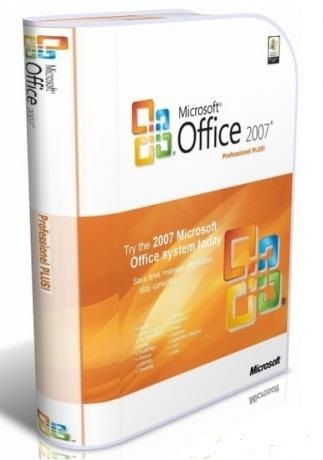

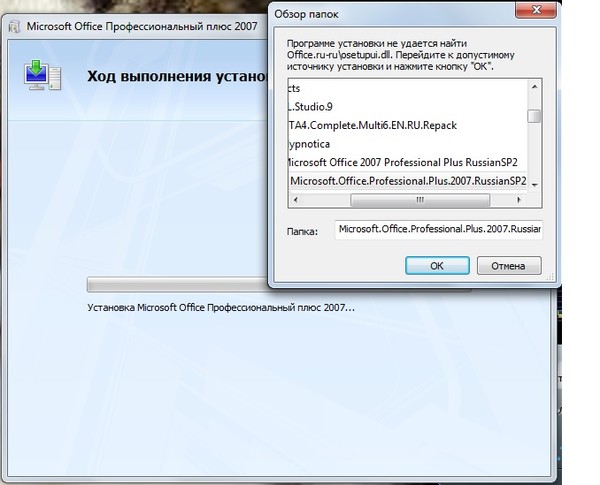 office.com/myaccount/ и авторизуйтесь на сайте, используя данные своей учётной записи.
office.com/myaccount/ и авторизуйтесь на сайте, используя данные своей учётной записи.
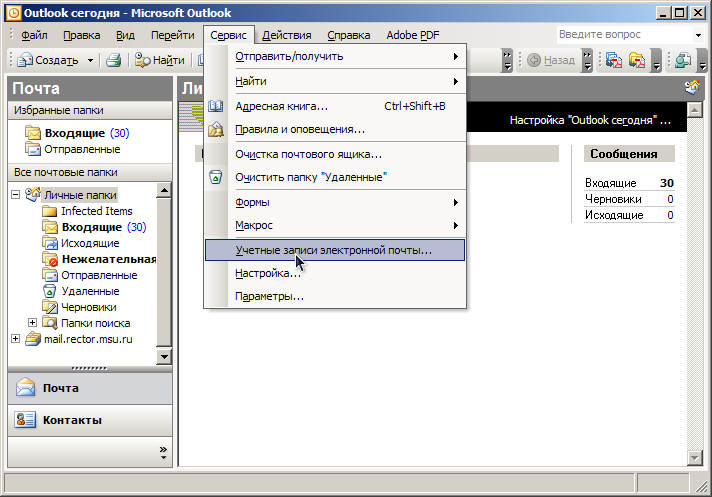
 Определившись, нажмите по одной из ссылок для перехода на следующую страницу.
Определившись, нажмите по одной из ссылок для перехода на следующую страницу.
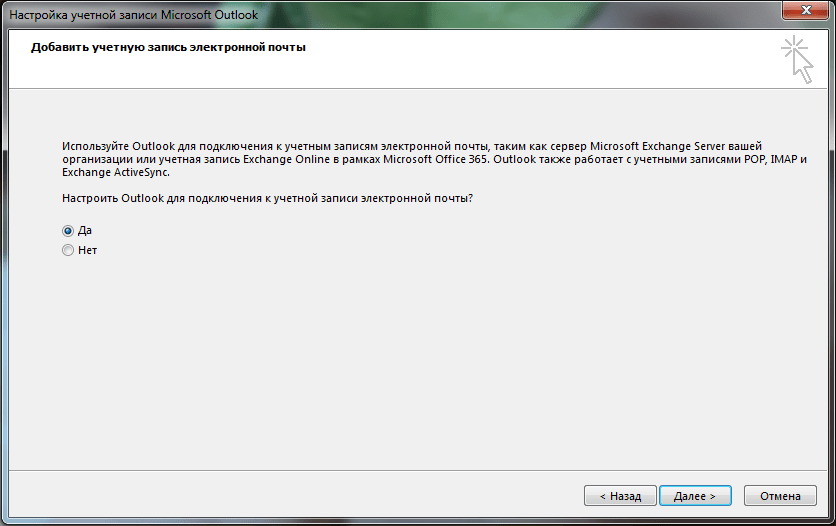



Ваш комментарий будет первым